电脑宽带连接成功但是没有网 电脑网线连接没问题但上不了网怎么办
更新时间:2024-07-09 14:44:44作者:xiaoliu
当我们使用电脑上网时,有时候会遇到一些问题,比如宽带连接成功了,但是却无法上网,或者网线连接正常却无法打开网页,这种情况可能让我们感到困惑和焦虑,不知道应该如何解决。在这种情况下,我们可以尝试一些简单的方法来排除故障,从而重新恢复上网的正常功能。接下来我们将介绍一些常见的解决办法,帮助您解决这类问题。
方法如下:
1.首先我们在电脑的桌面上右键点击网络图标,如下图所示。
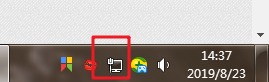
2.右键点击后在继续点击打开网络和共享中心,打开后我们在对话框的左左边找到更改适配器设置。
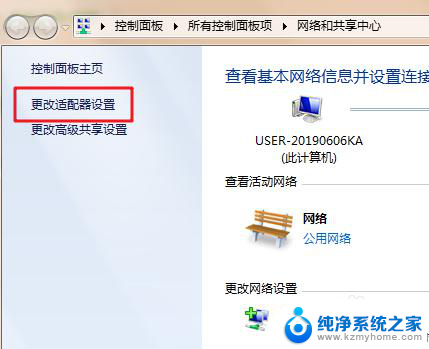
3.进入到更改适配器设置界面后门卫能够看到电脑的网络连接,选择本地连接并且右键点击本地连接。
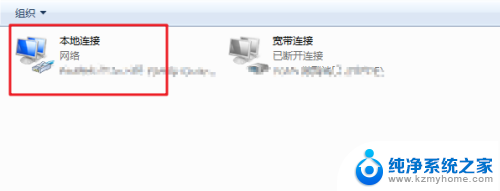
4.在右键点击本地连接后我们继续选择属性,在属性界面找到网络。
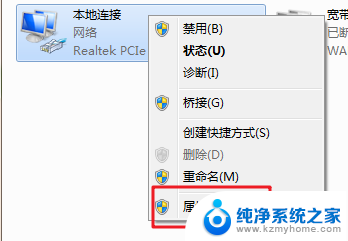
5.在对话框中,我们用鼠标往下拉找到Internet协议版本4(tcp/ipv4)。并且双击。
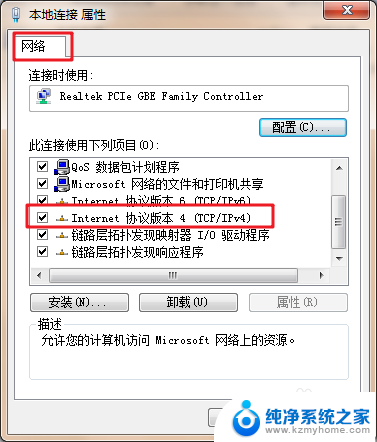
6.现在我们可以看到是电脑没有选择为自动获取IP地址和dns地址,我们把它选择为自动获取IP和自动获取dns。最后点击确定即可,电脑就可以正常上网了。
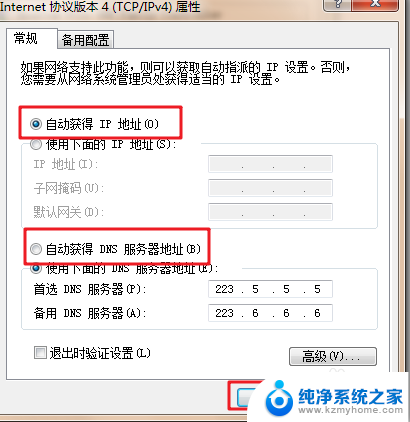
以上就是电脑宽带连接成功但是没有网的全部内容,还有不清楚的用户可以参考以上步骤进行操作,希望对大家有所帮助。
电脑宽带连接成功但是没有网 电脑网线连接没问题但上不了网怎么办相关教程
- 新电脑连上wifi但是上不了网 无线网络连接成功但无法上网怎么办
- 电脑网线已连接但是网络用不了怎么办 电脑网线连接正常但无法连接网络
- 无线网不可用是什么问题 WiFi已连接但无法上网怎么办
- 无线网连接电脑上不了网怎么回事 电脑连接WiFi但无法访问互联网怎么办
- wlan连接上了但不可上网 家里wifi连接但无法上网怎么办
- 已连接但不能上网 电脑显示网络连接成功但无法上网怎么办
- 蓝牙耳机显示连接成功,但是没有声音 电脑蓝牙耳机连接成功但没有声音怎么办
- 电脑显示网已连接无法上网 电脑显示网络连接成功但是无法上网是什么原因
- 电脑显示已经连接网络但是上不了网 电脑网络显示已连接但无法上网的解决方法
- 为什么电脑wifi连接上却不能上网 笔记本电脑无线网络连接上了但无法上网怎么解决
- word 文档怎么设置成excel word如何导入excel
- mobi的文件怎么打开 mobi文件如何打开
- 手提电脑键盘解锁按哪个键 笔记本电脑键盘密码忘记了怎么打开
- 电脑键盘灯怎么一直亮 笔记本键盘灯如何设置长亮
- 如何破解不允许截屏 解除应用截屏限制的方法
- 新电脑c盘扩容 电脑C盘空间不足如何扩容
电脑教程推荐